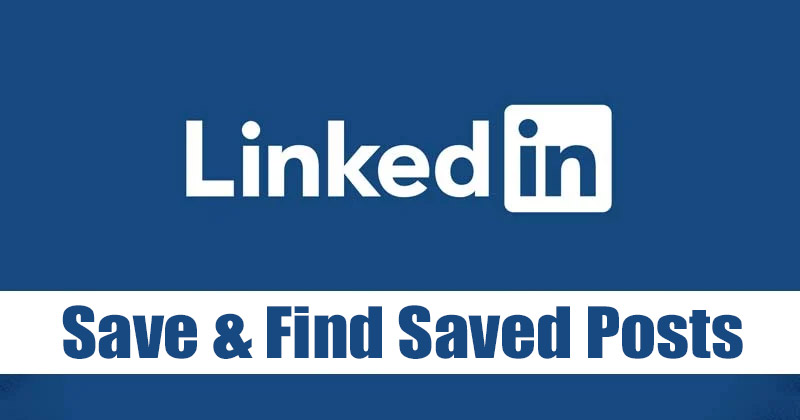
Attualmente, ci sono centinaia di piattaforme là fuori che possono aiutarti a trovare un lavoro, ma LinkedIn è la più preferita e affidabile tra gli utenti. Oltre a trovare il lavoro giusto, LinkedIn è anche una piattaforma che può aiutarti ad apprendere nuove competenze, avere successo nella tua carriera e incontrare nuove persone.
LinkedIn ha anche la sua app disponibile per Android e iOS e la piattaforma viene utilizzata principalmente per connettere e rafforzare le relazioni professionali. Essendo un utente LinkedIn attivo, a volte potresti voler salvare i post condivisi da altri utenti.
mostrare
Come salvare e trovare i post salvati su LinkedIn
Il post potrebbe essere qualsiasi cosa, da un semplice post di testo a un post contenente immagini, video o file allegati; LinkedIn ti consente di salvare i post che vedi nel tuo feed in semplici passaggi. Quindi, se stai cercando modi per salvare elementi su LinkedIn, stai leggendo la guida giusta.
In questo articolo condivideremo una guida passo passo sul salvataggio e la ricerca di elementi salvati su LinkedIn. I passaggi saranno semplici; basta seguirli come abbiamo menzionato di seguito.
Come salvare i post su LinkedIn
In questa sezione impareremo come salvare i post su LinkedIn. Segui alcuni dei semplici passaggi che abbiamo condiviso per salvare i post su LinkedIn.
1. Prima di tutto, apri LinkedIn e trova un post che desideri salvare.
2. Ora fai clic con il pulsante destro del mouse sui tre punti dietro il post come mostrato di seguito.
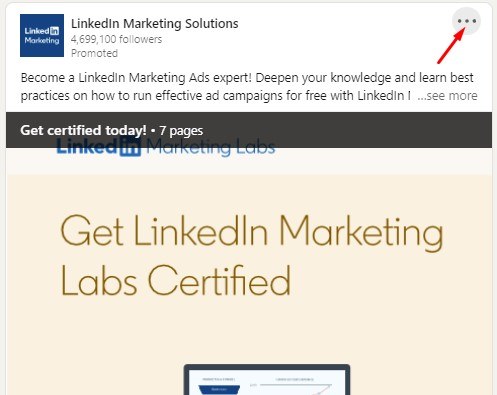
3. Dal menu a discesa, fare clic sull’opzione Salva.
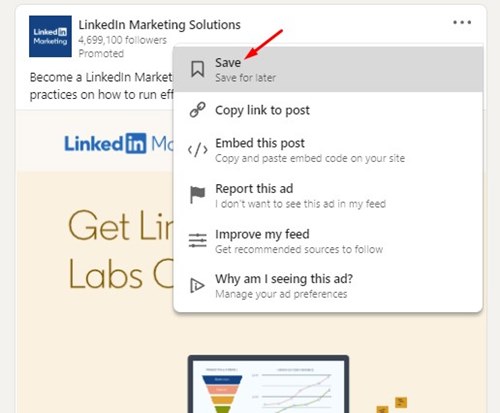
4. Questo salverà il post. Se vuoi annullare il salvataggio del post, fai di nuovo clic sui tre punti e seleziona l’opzione Annulla salvataggio.
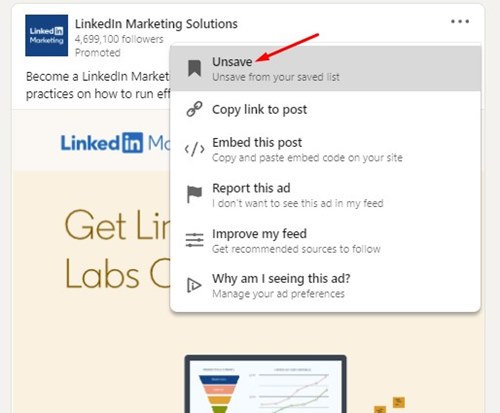
Questo è tutto! Hai fatto. Ecco come salvare post non sicuri su LinkedIn.
Come trovare gli elementi salvati su LinkedIn
In questo metodo, impareremo come trovare gli elementi salvati su LinkedIn. Segui alcuni dei semplici passaggi che abbiamo condiviso di seguito.
1. Prima di tutto, accedi al tuo account LinkedIn sul tuo computer. Quindi, fai clic sul pulsante Io come mostrato di seguito.
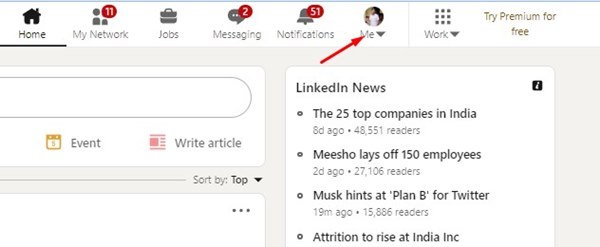
2. Nel menu del profilo visualizzato, fare clic sul pulsante Visualizza profilo come mostrato di seguito.
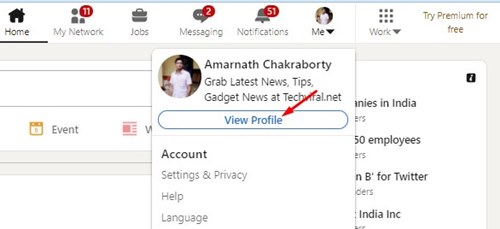
3. Nella schermata successiva, fare clic sull’opzione Visualizza tutte le risorse come mostrato di seguito.
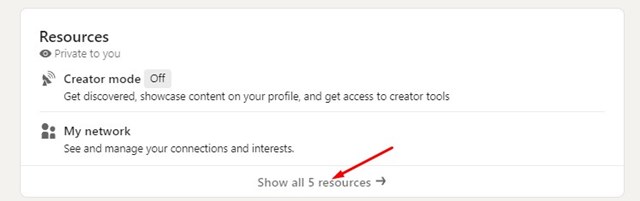
4. Nella schermata Risorse, scorrere verso il basso e fare clic su I miei articoli.
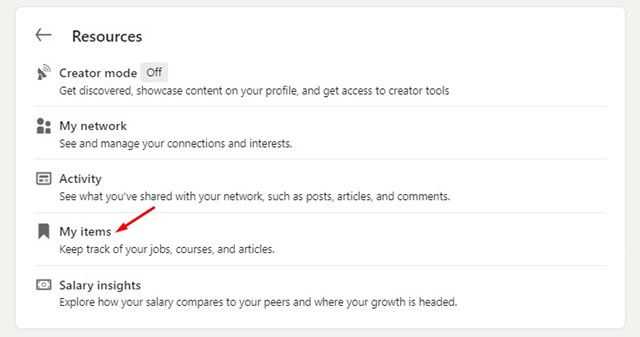
5. Troverai tutti gli elementi salvati.
Questo è tutto! Hai fatto. Ecco come puoi visualizzare tutti i tuoi elementi salvati su LinkedIn.
È abbastanza facile salvare e trovare gli elementi salvati su LinkedIn. Spero che questo articolo ti abbia aiutato! Per favore condividilo anche con i tuoi amici. Se hai dei dubbi in merito, faccelo sapere nella casella dei commenti qui sotto.
